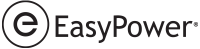Nota: Este tutorial é para o Revit 2024. Se você estiver usando uma versão anterior do Revit, consulte Tutorial – Revit® Integrator (apenas EasyPower) para versões do Revit anteriores a 2024.
Este tutorial descreve como você pode usar o Revit Integrator se não tem o Revit instalado, mas deseja importar um arquivo do Revit exportado para o EasyPower. Por exemplo, você pode usar isso se um desenhista elétrico do Revit tiver fornecido um arquivo de exportação do Revit no qual você precisa executar algumas tarefas de projeto ou análise. Você pode então exportar as alterações para um arquivo que um desenhista elétrico do Revit pode importar de volta para o Revit.
Importar arquivo do Revit
Depois que um desenhista elétrico do Revit cria um arquivo de exportação a partir do projeto do Revit, você pode importar esse arquivo para o EasyPower a fim de criar automaticamente um modelo de unifilar. Para importar o arquivo do Revit, faça o seguinte:
- No EasyPower, selecione Arquivo > Importar > Importar do Revit® Integrator.
- Na guia Arquivo de entrada, clique em Procurar para selecionar o arquivo de importação.
- Vá para C:\Users\{username}\Documents\EasyPower 25.0\Onelines\Samples\Revit e selecione o arquivo Snowdon Towers Sample Electrical-Rev1.rvt2ezp, então clique em Abrir. Esse é um arquivo de amostra que representa um arquivo que você pode receber de um desenhista elétrico do Revit.
- Clique em Mapeamento. Para esse exemplo, usaremos os Mapeamentos padrão do Revit, mas observe que você também pode criar mapeamentos customizados do Revit e novos arquivos de configuração aqui. Isso oferece controle adicional sobre como os dados são importados e permite criar arquivos de configuração que podem ser reutilizados em importações futuras.
- Clique em Unifilar de destino. Para esse exemplo, selecionaremos Criar novo unifilar, mas observe que você também pode mesclar os dados de importação com um unifilar atual.
- Se você clicar em Resumo, o programa exibirá suas configurações de importação, mas você também pode clicar em Importar nesse ponto.
- O EasyPower exibe unifilar que criou a partir do projeto do Revit. O programa também cria um relatório que descreve todos os problemas descobertos. Para exibir o relatório, clique em Janela > Importar relatório de resultados.
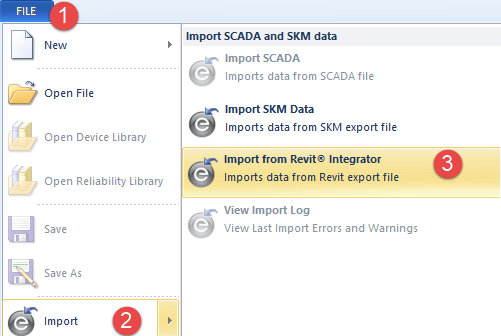
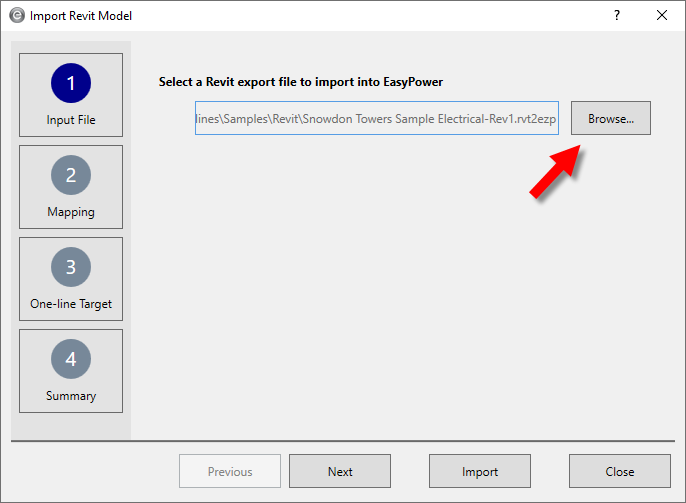
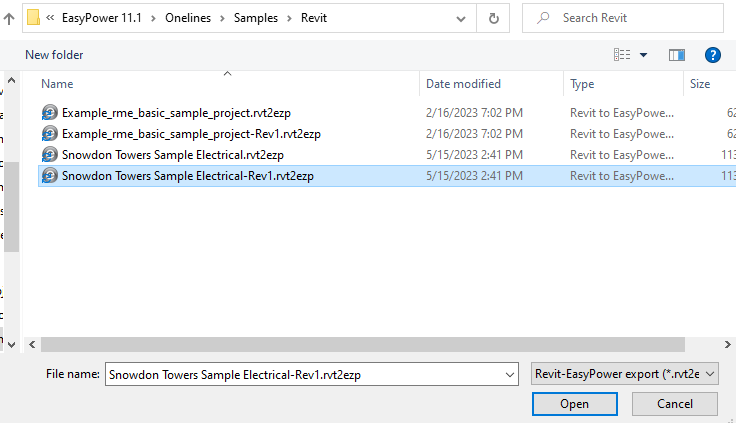
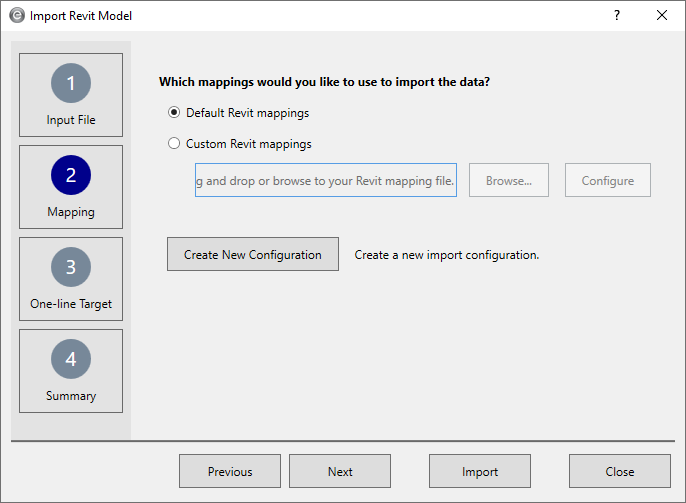
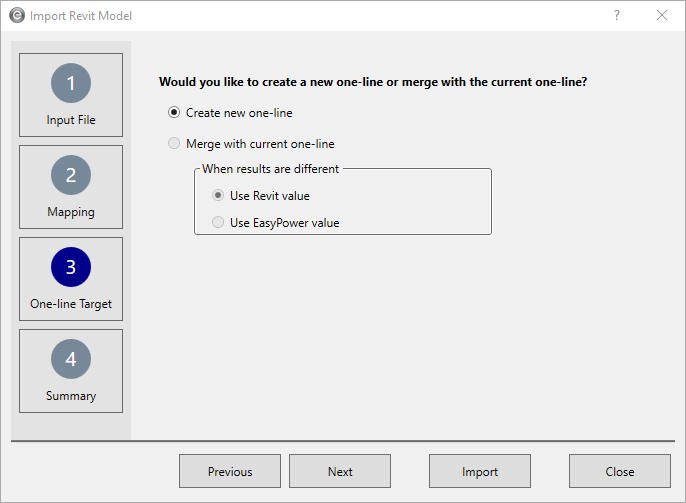
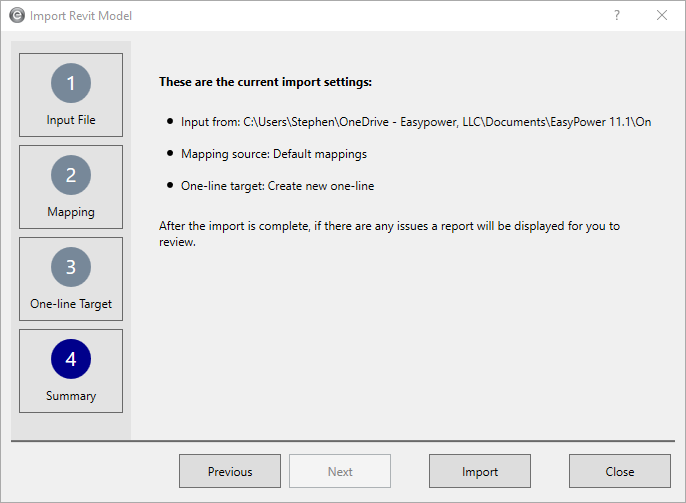
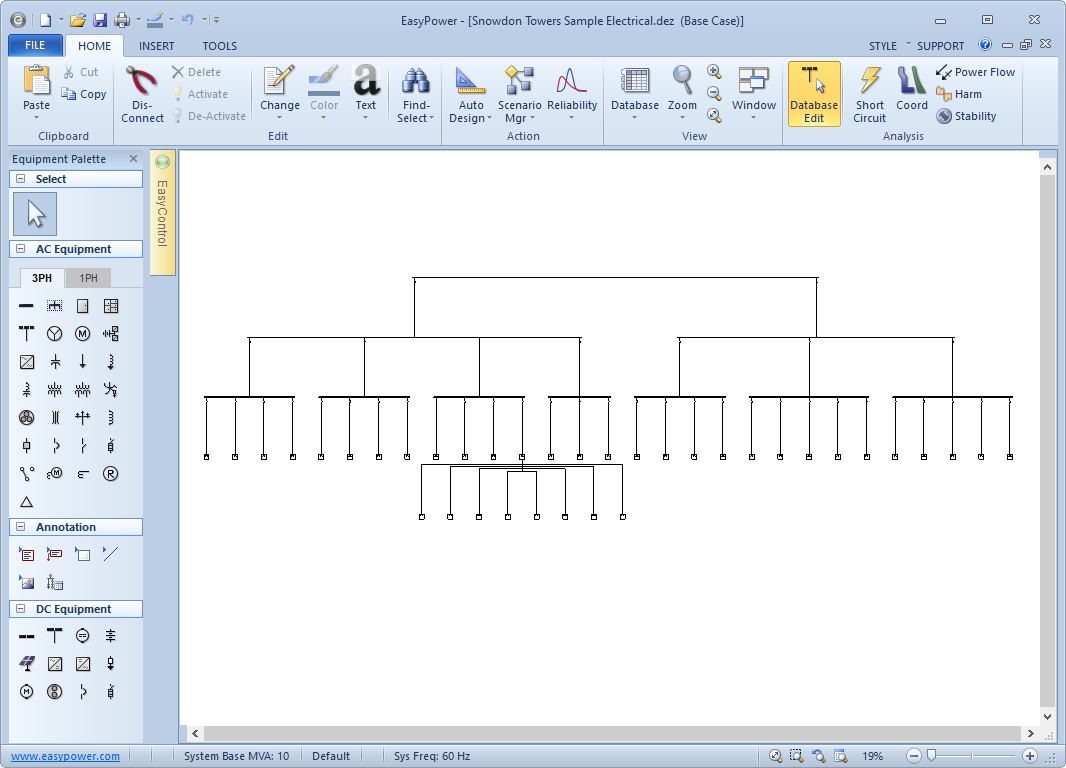

Exibir os dados importados do Revit
Para cada item no unifilar, você pode exibir os dados que foram importados selecionando o painel Dados coletados na caixa de diálogo de dados do equipamento e, em seguida, clicando na guia Dados coletados.
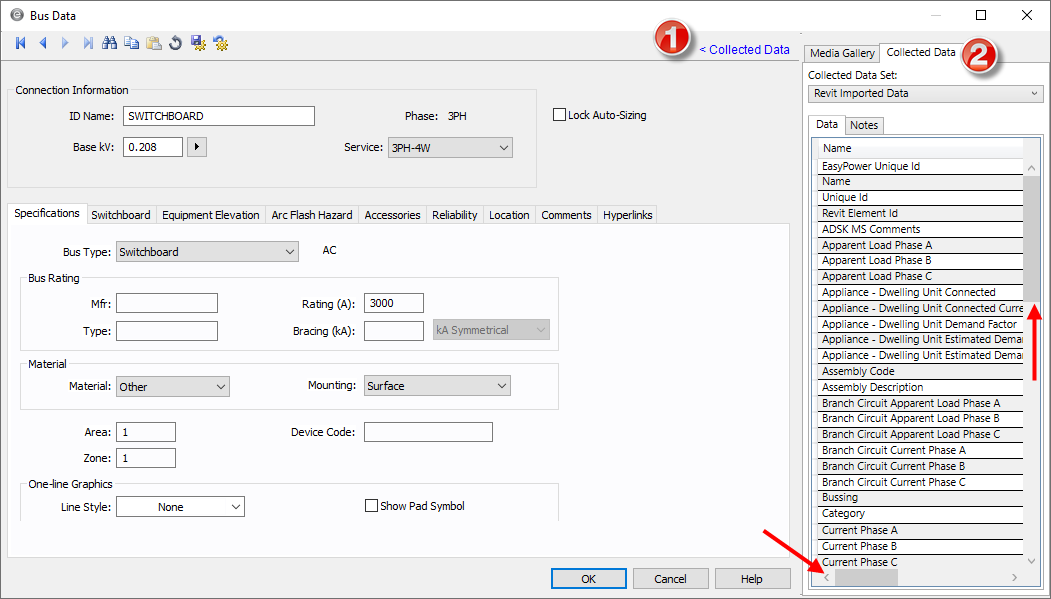
Realizar projeto e análise no EasyPower
Exportar para Revit
Depois de fazer alterações no seu unifilar do EasyPower, você pode exportar as alterações para um arquivo que alguém pode importar para o Revit. Para criar o arquivo de exportação no EasyPower:
- No módulo Edição da base de dados, clique em Arquivo > Exportar > Exportar para Revit® Integrator.
- Na caixa de diálogo Configurar exportação do Revit, selecione os itens que deseja exportar. Então, clique em OK.
- O programa pede um nome de arquivo e localização. Você pode usar o nome que quiser, mas o arquivo deve ter a extensão .ezp2rvt. Anote a localização do arquivo e clique em Salvar.
Nota: Queda de tensão do fluxo de potência está disponível apenas se você executar uma análise de fluxo de potência e cálculos de queda de tensão.
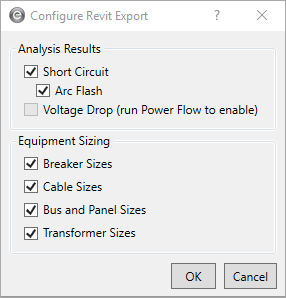
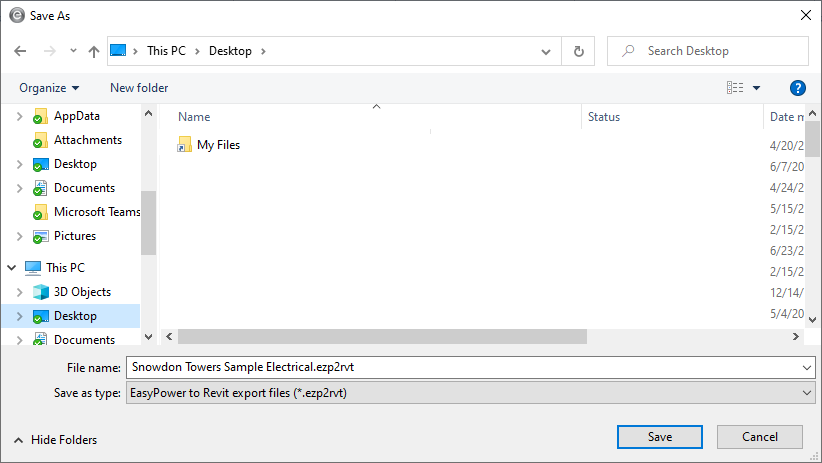
Agora você pode enviar o arquivo de exportação para um desenhista elétrico do Revit, que pode importá-lo para o Revit.
Conclusão
Essa foi uma breve visão geral do Revit Integrator do EasyPower. Os tópicos da Ajuda do EasyPower tratam desse e de outros recursos de forma mais aprofundada. Para abrir a Ajuda, clique em  Ajuda no canto superior direito da janela do EasyPower ou pressione F1.
Ajuda no canto superior direito da janela do EasyPower ou pressione F1.